Технология NFC (Near Field Communication) позволяет передавать данные между устройствами на небольшие расстояния, что делает ее удобным и быстрым способом обмена информацией. Многие современные смартфоны, включая устройства Samsung, поддерживают эту технологию. Но как убедиться, что NFC присутствует на вашем телефоне Samsung?
В этой статье мы предлагаем вам подробное руководство по проверке наличия NFC на телефонах Samsung. Просто следуйте указанным ниже шагам, чтобы удостовериться, что ваш смартфон обладает этой удобной функцией и готов к использованию NFC.
Как определить наличие NFC на телефоне Samsung
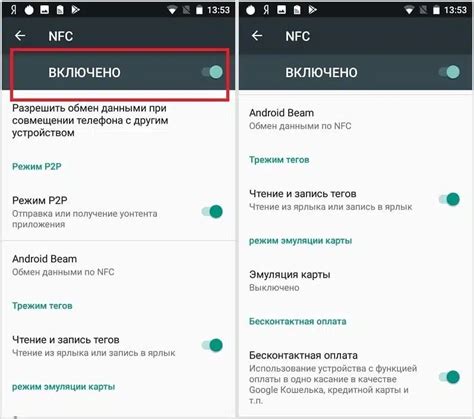
Для того чтобы определить наличие технологии NFC на телефоне Samsung, следуйте этим инструкциям:
1. Откройте меню на своем устройстве.
2. Перейдите в раздел "Настройки".
3. Найдите пункт "Связь" или "Подключения".
4. Просмотрите список доступных функций, чтобы увидеть наличие NFC.
5. Если устройство поддерживает NFC, обычно будет присутствовать соответствующая настройка или символ.
Следуя этим шагам, вы сможете определить, есть ли NFC на вашем телефоне Samsung.
Шаг 1: Поиск в настройках
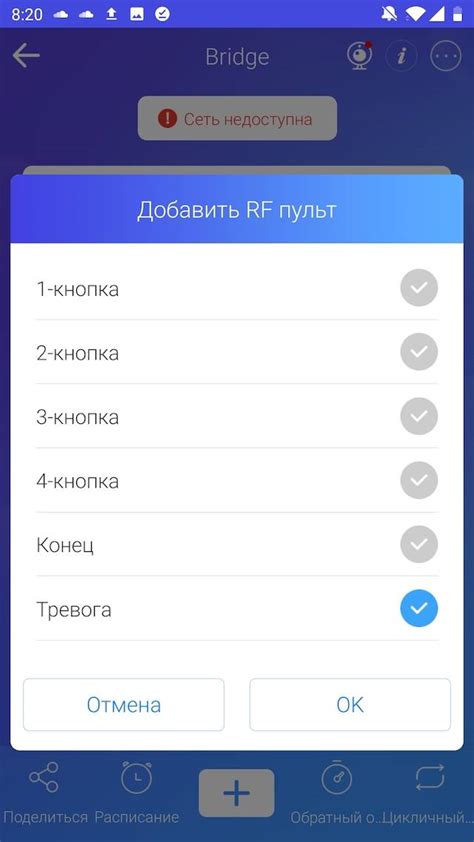
Чтобы проверить наличие NFC на телефоне Samsung, вам необходимо открыть меню "Настройки". Это можно сделать, свайпнув вниз по экрану и нажав на значок шестеренки в правом верхнем углу или найдя приложение "Настройки" на главном экране устройства.
После того как вы открыли меню "Настройки", прокрутите его до раздела "Соединения" или "Беспроводные и сети" (название раздела может немного отличаться в зависимости от версии операционной системы). В этом разделе обычно находятся настройки для подключения к сетям и устройствам.
Одним из пунктов в разделе "Соединения" может быть "NFC и платежи". Если вы нашли этот пункт, значит, ваш телефон Samsung поддерживает NFC. Для подробной информации о функциях и настройках NFC вы можете нажать на этот пункт и изучить доступные опции.
Шаг 2: Проверка характеристик устройства
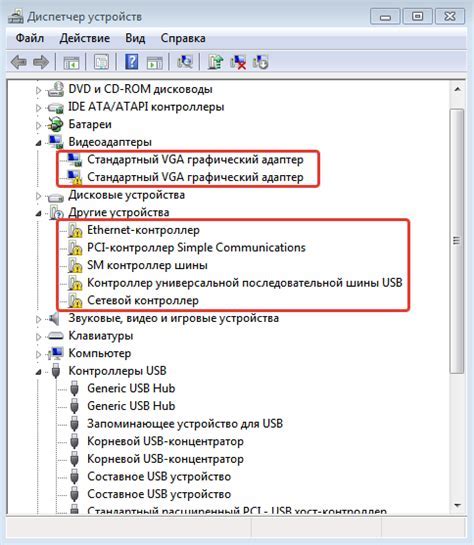
Для того чтобы узнать, поддерживает ли ваш Samsung NFC, выполните следующие действия:
| 1. | Откройте меню "Настройки" на вашем устройстве с помощью иконки шестеренки или через общий список приложений. |
| 2. | Выберите раздел "О телефоне" или "Об устройстве". |
| 3. | Найдите параметры устройства и проскрольте список до нахождения информации о поддержке NFC. |
| 4. | Если параметр NFC отображается в списке, значит ваш телефон Samsung поддерживает технологию NFC. |
Шаг 3: Поиск символа на задней крышке

Если вы не нашли информацию о наличии NFC в настройках устройства, убедитесь, что ваш телефон Samsung поддерживает технологию NFC, проверив наличие специального символа на задней крышке смартфона.
Возможно, на задней панели вашего устройства есть специальное дерево-клейкое изображение, представляющее собой символ NFC (обычно состоящий из нескольких кривых линий). Данный символ указывает на наличие модуля NFC в вашем устройстве.
Шаг 4: Использование приложения для NFC
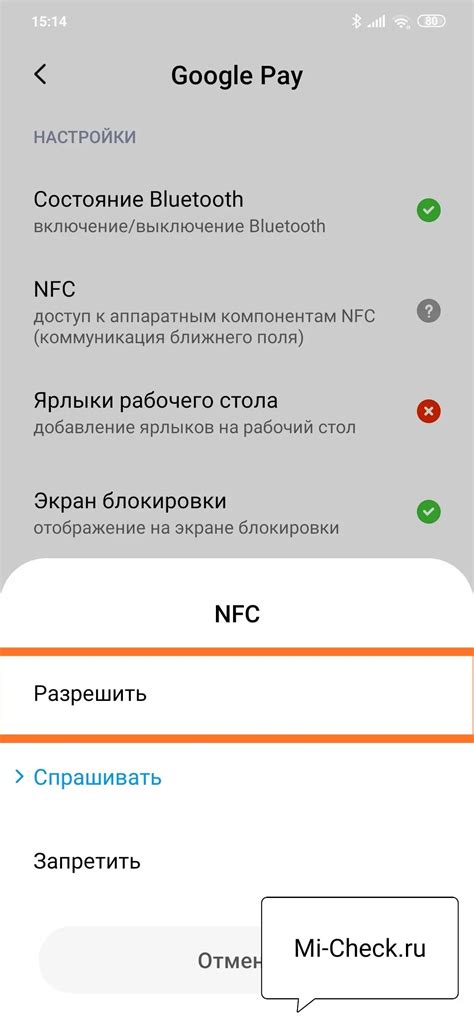
Чтобы проверить наличие NFC на вашем телефоне Samsung, вы можете воспользоваться специальным приложением.
1. Зайдите в Google Play Store на вашем устройстве.
2. Введите в поисковой строке название приложения для NFC (например, NFC Check).
3. Установите выбранное приложение на ваш телефон.
4. Запустите установленное приложение и выполните инструкции по использованию.
5. Приложение покажет результаты проверки наличия NFC на вашем устройстве Samsung.
После завершения этого шага вы сможете убедиться, поддерживает ли ваш телефон NFC или нет.
Шаг 5: Проверка наличия NFC с помощью технологии PayWave

Технология PayWave позволяет определить наличие NFC на вашем устройстве Samsung. Для этого, просто поднесите смартфон к устройству с функцией NFC и дождитесь срабатывания технологии. Если NFC активирован, устройство должно отреагировать на прикосновение, что будет означать, что NFC обнаружено.
Если устройство не реагирует на поднесение к устройству с NFC (например, платежному терминалу с функцией бесконтактной оплаты), вероятно, NFC на вашем телефоне отключено или отсутствует вообще.
Вопрос-ответ

Как проверить есть ли NFC на моем телефоне Samsung?
Для проверки наличия NFC на телефоне Samsung, необходимо зайти в меню настроек устройства. Далее выбрать раздел "Подключения" или "Беспроводные сети". Если ваш телефон поддерживает NFC, то в этом разделе должна быть опция "NFC и платежи". Наличие этой опции указывает на наличие NFC-модуля.
Где на моем телефоне Samsung можно найти информацию о поддержке NFC?
Чтобы узнать о поддержке NFC на вашем телефоне Samsung, вы можете также обратиться к руководству пользователя, которое обычно поставляется вместе с устройством. Там будет указано, поддерживает ли телефон NFC, и как использовать эту функцию.
Что делать, если у меня не работает NFC на телефоне Samsung?
Если NFC не работает на вашем телефоне Samsung, попробуйте сначала убедиться, что функция NFC включена в настройках устройства. Также возможно, что проблема связана с магнитными или металлическими предметами возле NFC-зоны. Попробуйте удалить такие препятствия и попытайтесь снова. Если проблема сохраняется, обратитесь в сервисный центр Samsung.
Можно ли использовать NFC на телефоне Samsung для оплаты?
Да, с помощью NFC на телефоне Samsung можно осуществлять бесконтактные платежи. Для этого необходимо настроить сервис платежей через NFC (например, Samsung Pay) и приложить телефон к считывателю NFC там, где такая опция поддерживается. Просто следуйте инструкциям вашего банка или платежной системы, чтобы настроить платежи через NFC.



